Si alguna vez te has encontrado con un error al intentar subir medios, instalar un tema grande o añadir un plugin pesado a tu sitio de WordPress, probablemente estés familiarizado con la frustración de alcanzar el límite máximo de tamaño de carga de archivos. La configuración predeterminada de WordPress restringe el tamaño de los archivos que puedes subir. Esto puede ser frustrante cuando necesita trabajar con archivos multimedia o temas de gran tamaño. Estas restricciones pueden ralentizar tu proceso, afectando a todo, desde la carga de imágenes hasta la configuración de funciones esenciales en tu sitio.
En esta guía, te mostraremos algunos métodos sencillos y eficaces para aumentar el tamaño de la subida de archivos en WordPress, haciendo que tu flujo de trabajo sea más fluido. Ya sea que te sientas cómodo editando un archivo php, modificando el archivo . htaccess, o usando un complemento, encontrará un método que funciona para usted para eliminar ese límite de tamaño de archivo y cargar archivos más grandes sin problemas. ¡Vamos a poner en marcha tu sitio de WordPress sin problemas!
Método 1: Ponte en contacto con tu proveedor de alojamiento de WordPress
Para mejorar el tamaño del archivo más alto que se puede cargar en WordPress, el mejor método es conectarse con su proveedor de alojamiento. Le ahorrará tener que lidiar con fragmentos de código o configuración del servidor, como encender .php o el archivo .htaccess en su camino.
Si eres usuario de Bluehost, inicia sesión en tu cuenta de usuario de Bluehost y selecciona el icono «Chat» situado en la parte inferior de la página. Desde aquí, puede pedirle al equipo de soporte que aumente el tamaño máximo del archivo de carga para usted.
Este método rápido eliminará la necesidad de utilizar configuraciones técnicas, como el límite máximo de tamaño de carga de su sitio. De esta manera, puede cargar archivos grandes o cambiar entre diferentes versiones muy cómodamente.
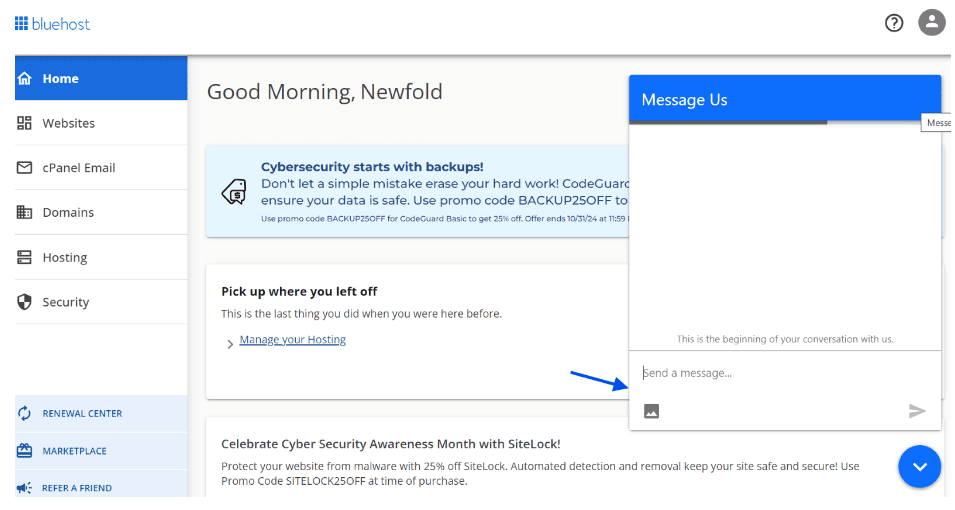
Método 2: Crear o editar el archivo php.ini
Otra forma efectiva de aumentar el tamaño final de la carga de archivos en WordPress es creando o editando un archivo llamado php.ini. Este archivo desempeña un papel clave en la gestión de varias configuraciones del servidor, incluido el tamaño máximo de carga para su sitio de WordPress. Al modificar este archivo, puede ajustar fácilmente los límites que afectan a las cargas de archivos, por lo que puede cargar archivos grandes como temas, complementos o medios sin encontrarse con el temido error de «límite de tamaño de archivo».
Si tu proveedor de alojamiento usa cPanel, como muchos lo hacen (como Bluehost), puedes hacer este cambio usando el Editor INI MultiPHP incorporado. A continuación te explicamos cómo hacerlo:
Primero, inicie sesión en su cPanel a través del panel de control de su proveedor de alojamiento. En Bluehost, por ejemplo, encontrarás la opción cPanel en la pestaña «Hosting».
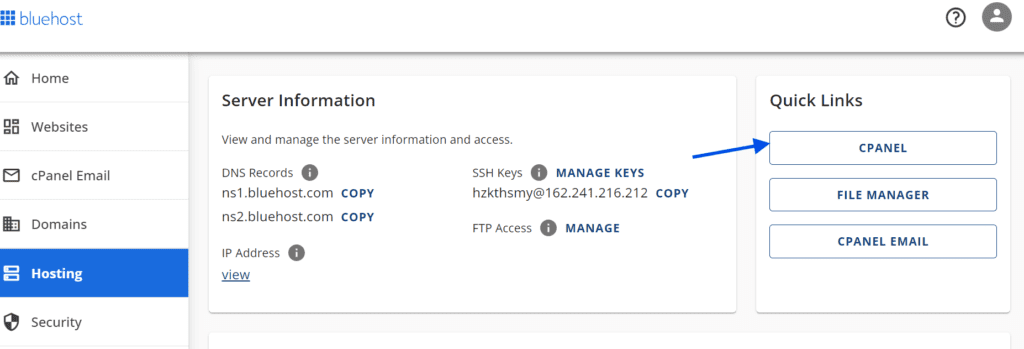
Una vez dentro de cPanel, desplácese hacia abajo hasta la sección «Software» y haga clic en MultiPHP INI Editor.
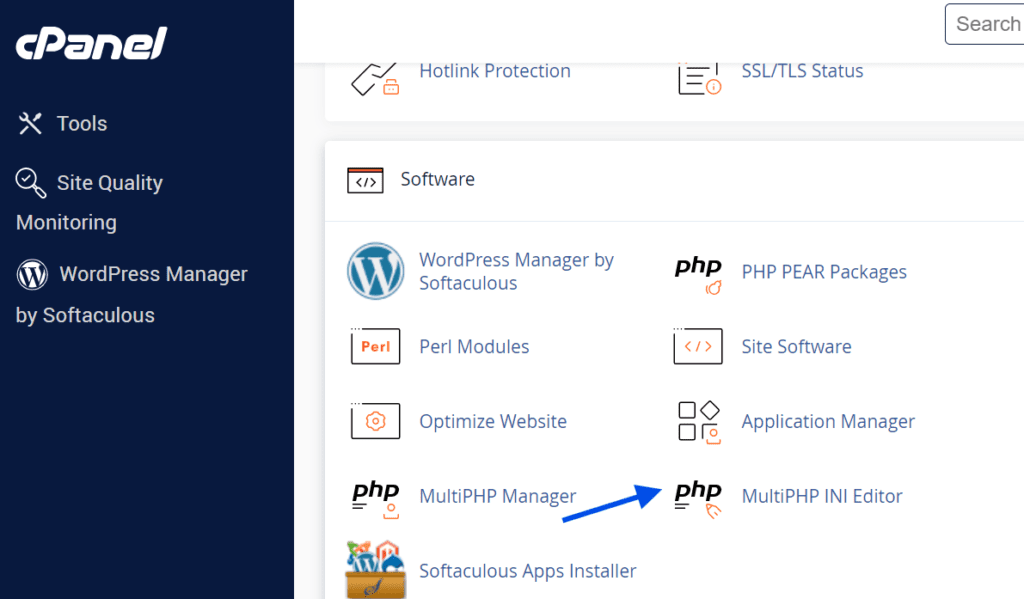
Desde allí, ubique la sección etiquetada upload_max_filesize y simplemente ingrese el límite de tamaño de archivo deseado. Después de realizar los cambios, haz clic en «Aplicar» y ya está todo listo.
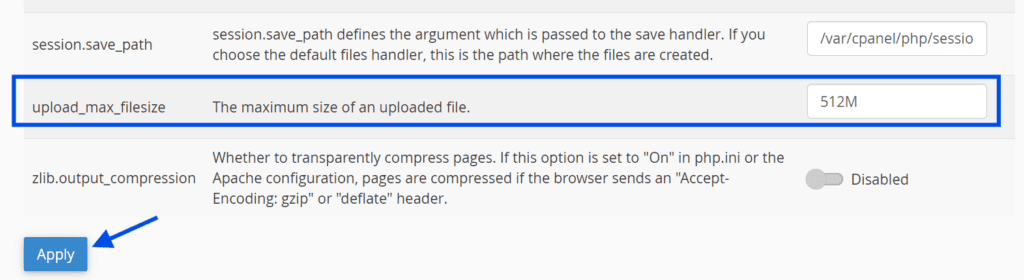
Alternativamente, cambie a la pestaña ‘Modo de editor’, donde puede modificar directamente el tamaño de carga del archivo en el editor. Simplemente ubique y ajuste la sección ‘upload_max_filesize’ para aumentar el límite de carga de archivos. Una vez que haya realizado los cambios, haga clic en el botón «Guardar» para aplicarlos.
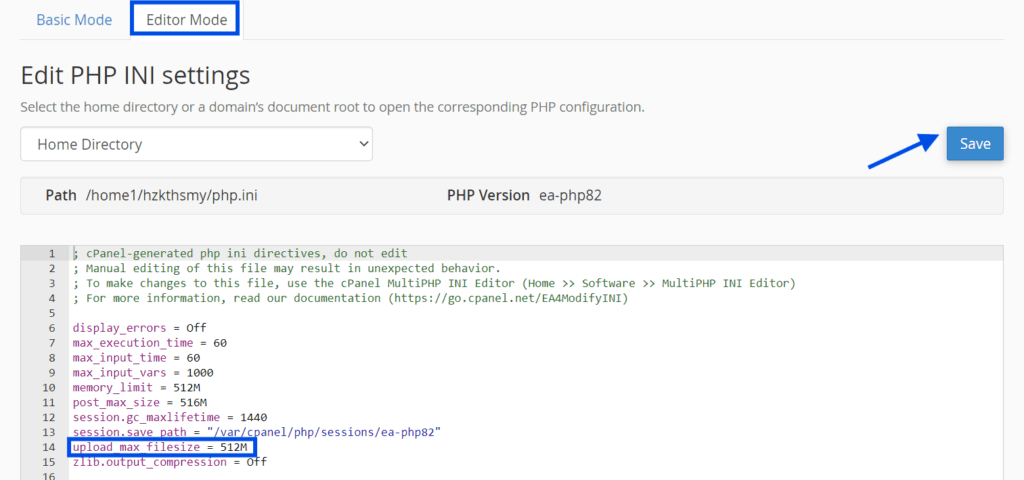
Edición de php.ini mediante la adición de código
Si te sientes un poco más aventurero o no tienes acceso a cPanel, puedes crear o editar manualmente el archivo php.ini . Usando un cliente FTP o el Administrador de archivos de tu proveedor de alojamiento, navega a la carpeta raíz de tu sitio (el directorio raíz de WordPress).
Si el archivo php.ini aún no está allí, no te preocupes, simplemente crea uno nuevo. A continuación, agregue el siguiente fragmento de código:
upload_max_filesize = 256M
post_max_size = 256M
max_execution_time = 300
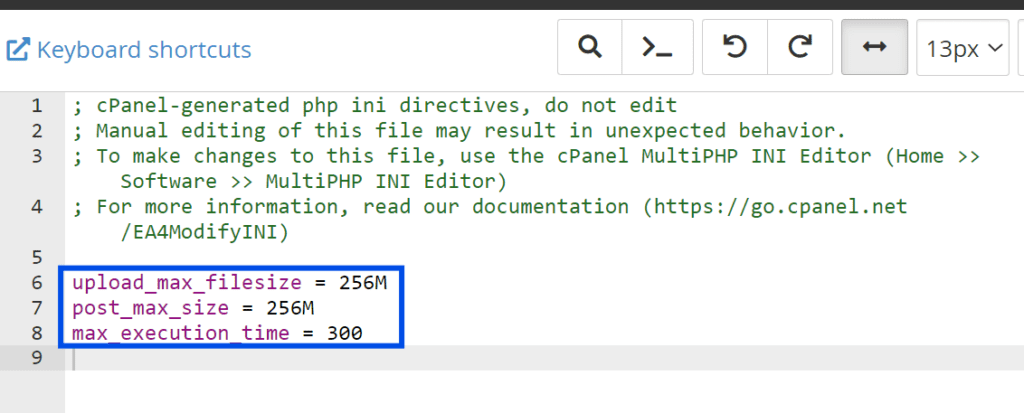
Puede ajustar el 256M al tamaño que necesite para sus cargas. Una vez guardado, esto aumentará el límite de tamaño máximo de carga, lo que le permitirá cargar archivos de imagen grandes o cargas multimedia sin problemas.
Método 3: Añade código al archivo de functions.php de tu tema
A continuación, añadir un fragmento de código al archivo de functions.php de tu tema puede ayudarte a aumentar el tamaño máximo de subida de archivos en WordPress. Si bien puede editar este archivo directamente, es mucho más seguro y fácil usar un complemento como WPCode. Este plugin te permite añadir código personalizado a tu sitio de WordPress sin correr el riesgo de cometer errores o de romper tu sitio.
Para empezar, primero tienes que instalar el plugin gratuito WPCode . Una vez instalado y activado, diríjase a Fragmentos de código » + Agregar fragmento. Coloca el cursor sobre la opción «Agregar tu código personalizado» y haz clic en el botón Agregar fragmento personalizado.
Ahora, accederás a una pantalla en la que podrás nombrar tu nuevo fragmento. Cambie el tipo de código a Fragmento de código PHP y, a continuación, pegue este código en la sección Vista previa del código :
@ini_set( 'upload_max_size' , '256M' );
@ini_set( 'post_max_size', '256M');
@ini_set( 'max_execution_time', '300' );
Siéntase libre de ajustar el valor de 256M al tamaño de carga máximo que necesite. Una vez que hayas terminado, cambia el interruptor en la parte superior a «Activo» y haz clic en el botón Guardar fragmento. El código ahora estará en vivo en su sitio de WordPress, aumentando el tamaño máximo de carga de archivos sin que tenga que meterse directamente con los archivos principales.
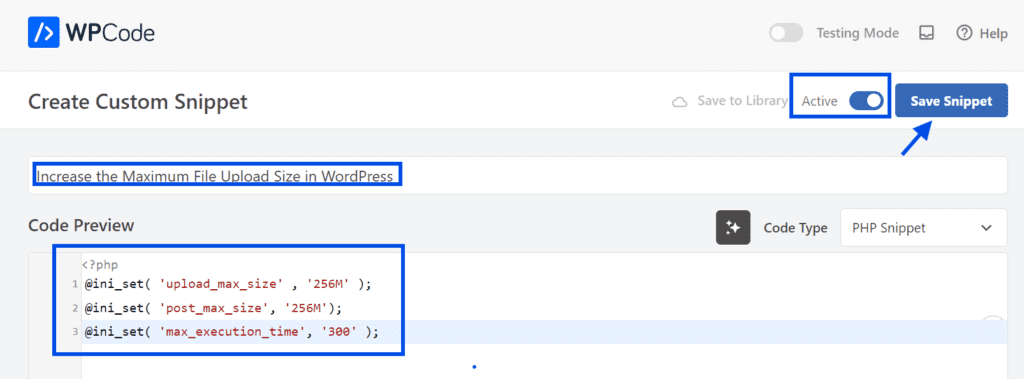
Este método es perfecto para aquellos que desean editar de forma segura su sitio de WordPress y administrar fácilmente los límites de carga de archivos.
Método 4: Modificar el archivo .htaccess
Puedes aumentar el tamaño máximo de carga de archivos en WordPress modificando también el archivo .htaccess . Este archivo es crucial porque controla los ajustes de configuración clave para su sitio web. Para empezar, tendrás que iniciar sesión en tu servidor mediante un cliente FTP.
Una vez que hayas iniciado sesión, navega a la carpeta raíz de tu sitio, donde se encuentra el archivo .htaccess . Si no lo ves, es posible que tu Administrador de archivos o cliente FTP haya ocultado el archivo.
Después de encontrar el archivo, ábralo y agregue el siguiente fragmento de código para aumentar el tamaño de la carga:
php_value upload_max_filesize 256M
php_value post_max_size 25M
php_value max_execution_time 300
php_value max_input_time 300
Si necesita aumentar aún más el tamaño de carga, simplemente ajuste el valor de 256M al tamaño de archivo deseado. Una vez hecho esto, puedes guardar y volver a subir el archivo a tu servidor. Este método le da control sobre los límites de carga de archivos, lo que le permite cargar archivos grandes como imágenes y medios sin errores.
Al editar el archivo .htaccess , estás modificando la configuración principal de tu servidor web, lo que afecta directamente a las capacidades de carga de tu sitio.
Método 5: Usar un plugin para aumentar el tamaño de la carga de archivos
Si no te sientes cómodo añadiendo código a WordPress, una gran opción para aumentar el tamaño máximo de carga de archivos es utilizar un plugin como WP Increase Maximum Upload Filesize. Este plugin facilita el ajuste del tamaño de la carga sin tener que lidiar con los archivos .php o el archivo .htaccess .
Primero, instala y activa el plugin.
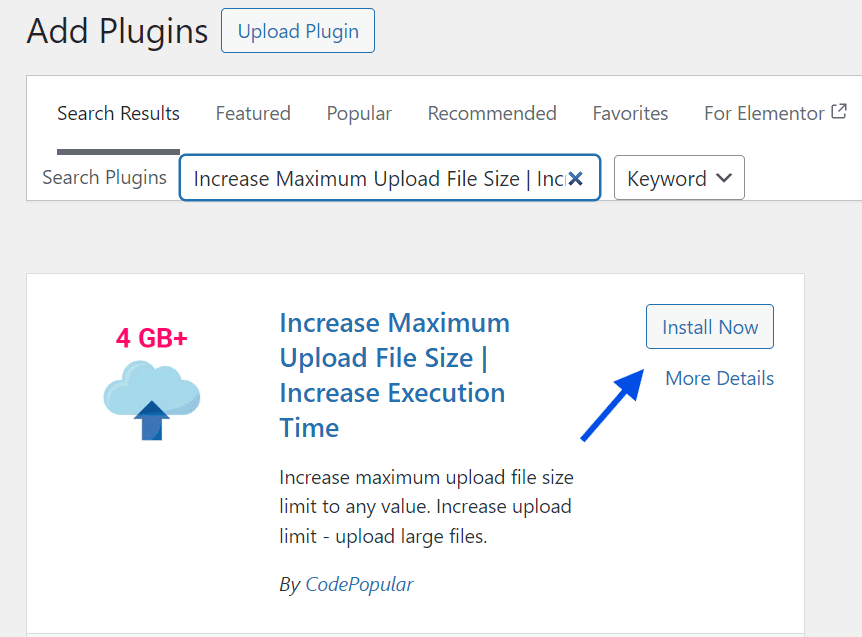
Una vez que el plugin esté activado, ve a Medios » Aumentar el límite de carga en tu panel de control de WordPress.
En la página de configuración del plugin, verás un menú desplegable con la etiqueta Elegir el tamaño máximo del archivo de carga. Seleccione el nuevo tamaño de carga que desee y, a continuación, haga clic en el botón Guardar cambios.
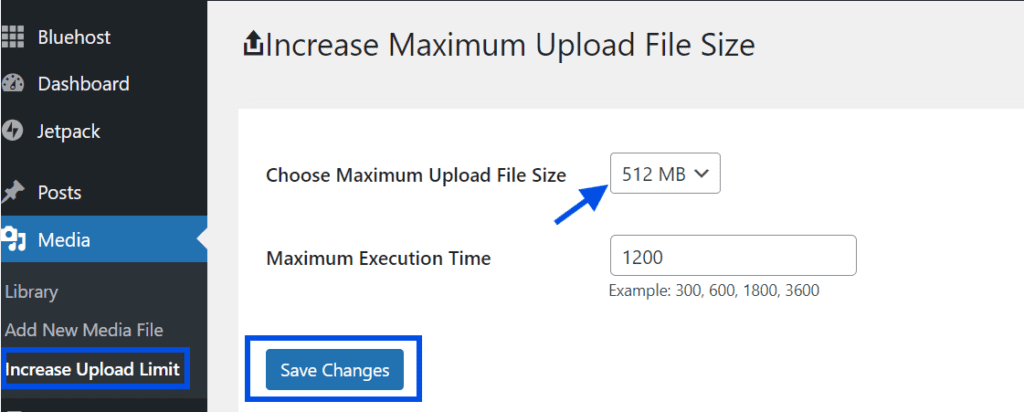
Ten en cuenta que tu proveedor de alojamiento puede establecer un límite máximo de tamaño de carga. Si necesitas subir archivos más grandes de los que están disponibles en el menú desplegable del plugin, debes ponerte en contacto con tu proveedor de alojamiento para solicitar un límite más alto.
Este plugin es una solución sencilla para los usuarios que prefieren no editar el código, pero que aún necesitan subir archivos grandes a su sitio de WordPress.
Método 6: Crear o actualizar el archivo «.user.ini»
Si su proveedor de alojamiento ha restringido la configuración global de PHP, es posible que esté utilizando archivos .user.ini en lugar de php.ini. Al igual que php.ini o .htaccess, puedes encontrar el archivo .user.ini en tu directorio raíz de WordPress.
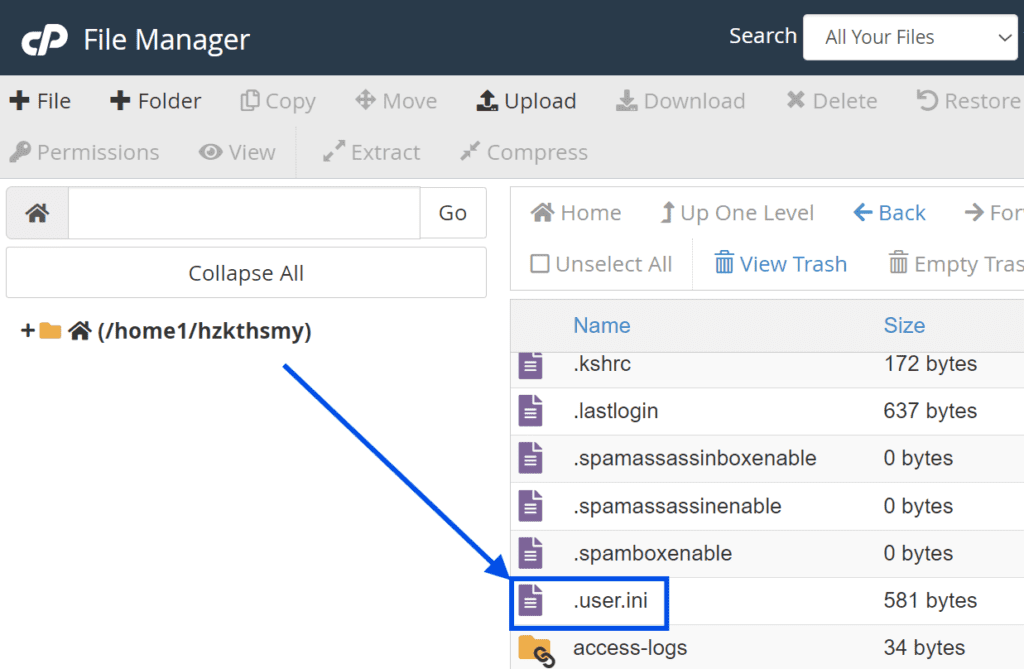
Si no está allí, puede crear uno.
Para crear o modificar el archivo .user.ini , siga los mismos pasos que para crear un archivo php.ini . Una vez que hayas creado el archivo, agrega este fragmento de código:
upload_max_filesize = 32M
post_max_size = 64M
memory_limit = 128M
Este código aumenta el tamaño máximo de carga, el tamaño de la publicación y el límite de memoria para su sitio de WordPress. Es un método similar al archivo php.ini , pero con un nombre de archivo diferente. Esto le ayudará a aumentar el tamaño máximo de carga de archivos para archivos grandes y a resolver cualquier error de carga.
Método 7: Utiliza el filtro ‘upload_size_limit’ de WordPress
En WordPress 2.5, se introdujo el filtro ‘upload_size_limit’ para permitir un mayor control sobre el tamaño máximo de carga permitido, tal y como se define en php.ini. Este filtro se puede personalizar para cambiar el límite de carga para diferentes roles de usuario, como los no administradores. A continuación, se muestra un ejemplo de cómo puede usar este filtro para establecer un límite de tamaño de carga específico para los no administradores.
A continuación se muestra un ejemplo proporcionado por el colaborador de WordPress Drew Jaynes, que establece el tamaño máximo de carga de archivos para todos los usuarios no administradores en 10 MB:
/** Filter the upload size limit for non-administrators. *@param string $size Upload size limit (in bytes). @return int Filtered size limit. */ function filter_site_upload_size_limit( $size ) { // Set the upload size limit to 10 MB for users lacking the 'manage_options' capability. if ( ! current_user_can( 'manage_options' ) ) { // 10 MB limit for non-admins. $size = 1024 10000; } return $size; } add_filter( 'upload_size_limit', 'filter_site_upload_size_limit', 20 );
Este código comprueba si el usuario actual carece de la capacidad «manage_options» (que solo está disponible para los administradores) y limita su tamaño de carga a 10 MB. Puede modificar este código para ajustar el tamaño de carga para roles de usuario específicos o incluso para ID de usuario particulares, según sus necesidades.
Método 8: Aumentar el tamaño máximo del archivo de carga en Nginx
Nginx es un tipo de servidor web que se usa con frecuencia porque funciona más rápido. Al mismo tiempo, atiende más solicitudes por segundo. Muchos servicios de alojamiento orientados al rendimiento liberan WordPress, incluido Bluehost, utilizan Nginx.
Si su sitio web de WordPress está alojado en el servidor Nginx y se encuentra en una posición en la que necesita aumentar el tamaño máximo del archivo de carga, tendrá que cambiar esto tanto en el archivo php.ini como en el archivo nginx.conf.
Paso 1: Modificar el archivo php.ini
Comience por buscar y editar su archivo php.ini para personalizar la configuración de carga. En un servidor Nginx, este archivo se encuentra normalmente en ‘/etc/php/7.4/fpm/php.ini’, aunque la ruta exacta puede variar dependiendo de la versión de PHP instalada en su servidor.
Este es el código que debe agregar o modificar:
upload_max_filesize = 64Mpost_max_size = 128M
Estas líneas ajustan el tamaño máximo de carga de archivos y el tamaño máximo de publicación, respectivamente. Después de realizar los cambios, guarde el archivo. Para aplicar estas actualizaciones, deberá reiniciar PHP-FPM usando el siguiente comando:
»’Golpe
sudo service php7.4-fpm restart
«`
Si está utilizando una versión diferente de PHP, ajuste el comando en consecuencia (por ejemplo, ‘php7.3-fpm’ o ‘php8.0-fpm’).
Paso 2: Modificar el archivo nginx.conf
A continuación, deberá modificar el archivo nginx.conf para aumentar el límite de carga a nivel del servidor. Esto se hace ajustando la directiva ‘client_max_body_size’, que controla el tamaño máximo de carga para todo el servidor Nginx.
Para encontrar este archivo, vaya a ‘/etc/nginx/nginx.conf’. Puede colocar la directiva ‘client_max_body_size’ en uno de los tres bloques dentro del archivo de configuración, dependiendo de la amplitud con la que desee que se aplique la configuración:
– http block: Afecta a todos los sitios y aplicaciones alojados en el servidor.
»’nginx
http { ... client_max_body_size 128M; }
«`
– Bloqueo del servidor: Afecta a un sitio o aplicación específica alojada en el servidor.
»’nginx
server { ... client_max_body_size 128M; }
«`
– Bloqueo de ubicación: Afecta a un directorio específico, como ‘/uploads’ o ‘/files’, dentro de un sitio o aplicación.
»’nginx
location /files { ... client_max_body_size 128M; }
«`
Ajusta el tamaño (por ejemplo, 128 M) al tamaño máximo de carga que prefieras. Una vez realizados los cambios, guarde el archivo.
Paso 3: Reiniciar Nginx
Para aplicar la nueva configuración, reinicie Nginx con el siguiente comando:
»’Golpe
sudo service nginx reload
«`
Este comando vuelve a cargar la configuración sin detener el servidor, lo que garantiza que los cambios se apliquen inmediatamente.
Nota para los usuarios de Bluehost:
No tendrá acceso directo al archivo nginx.conf en caso de que se haya asociado con Bluehost. Sin embargo, el equipo de soporte de Bluehost puede hacer estos cambios por usted. Solo tienes que ponerte en contacto con ellos y ellos ajustarán los límites de subida en tu nombre.
Para aumentar el tamaño máximo de carga de archivos en un sitio de WordPress que se ejecuta en Nginx, deberá modificar tanto los archivos php.ini como nginx.conf . Al ajustar los límites en estos archivos y luego reiniciar PHP-FPM y Nginx, podrá cargar archivos más grandes sin encontrar ningún error. Este enfoque ayuda a garantizar que tu sitio de WordPress pueda manejar sin problemas archivos multimedia, plugins o temas más grandes sin cumplir con las restricciones de tamaño.
Reflexiones finales
Aumentar el tamaño máximo de carga de archivos en WordPress le permite cargar archivos multimedia de gran tamaño, temas o complementos sin interrupciones, lo que garantiza una administración del sitio más fluida y una funcionalidad mejorada. Tanto si manejas archivos pesados como si necesitas más flexibilidad, aumentar el límite de carga hará que tu flujo de trabajo sea más rápido y eficiente.
Si está alojando su sitio con Bluehost, su equipo de soporte siempre está disponible para ayudarlo a aumentar sus límites de carga. Ya sea que esté tratando con archivos multimedia grandes o necesite flexibilidad adicional, Bluehost está ahí para ayudarlo a administrar su sitio de WordPress sin problemas.
Preguntas frecuentes
El tamaño máximo de carga predeterminado en WordPress varía según la configuración de su servidor y el proveedor de alojamiento, pero generalmente está entre 2 MB y 64 MB.
Puedes comprobar el límite de tamaño de carga actual yendo a tu panel de control de WordPress, navegando a Medios » Añadir nuevo y buscando el aviso de tamaño máximo de carga de archivos debajo del cuadro de carga.
Tienes la opción de aumentar el tamaño de la subida poniéndote en contacto con tu proveedor de alojamiento, editando los archivos php.ini o .htaccess , añadiendo código al archivo functions.php o utilizando un plugin como WP Increase Upload Filesize.
Si no te sientes cómodo editando el código, la forma más fácil de aumentar el tamaño de la subida es utilizando un plugin de WordPress como WP Increase Upload Filesize. Le permite aumentar el límite de tamaño del archivo sin tener que lidiar con configuraciones complejas del servidor.
Si sigues encontrando errores después de aumentar el tamaño máximo de carga de archivos, es posible que debas ponerte en contacto con tu proveedor de alojamiento. Es posible que tengan un límite máximo de tamaño de carga establecido en su servidor, que debe ajustarse.
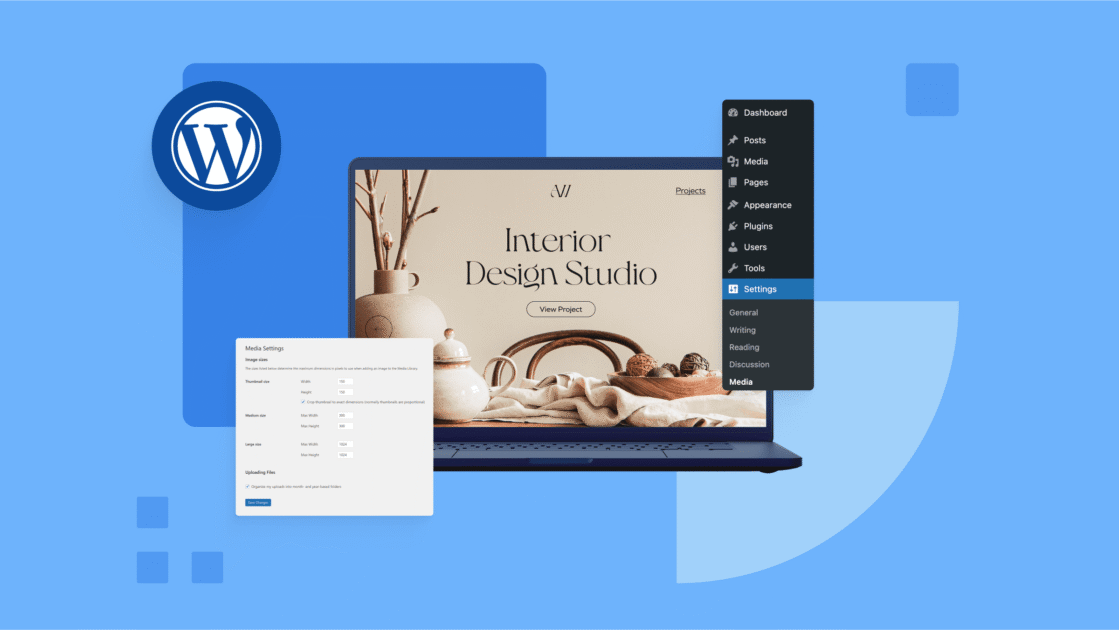

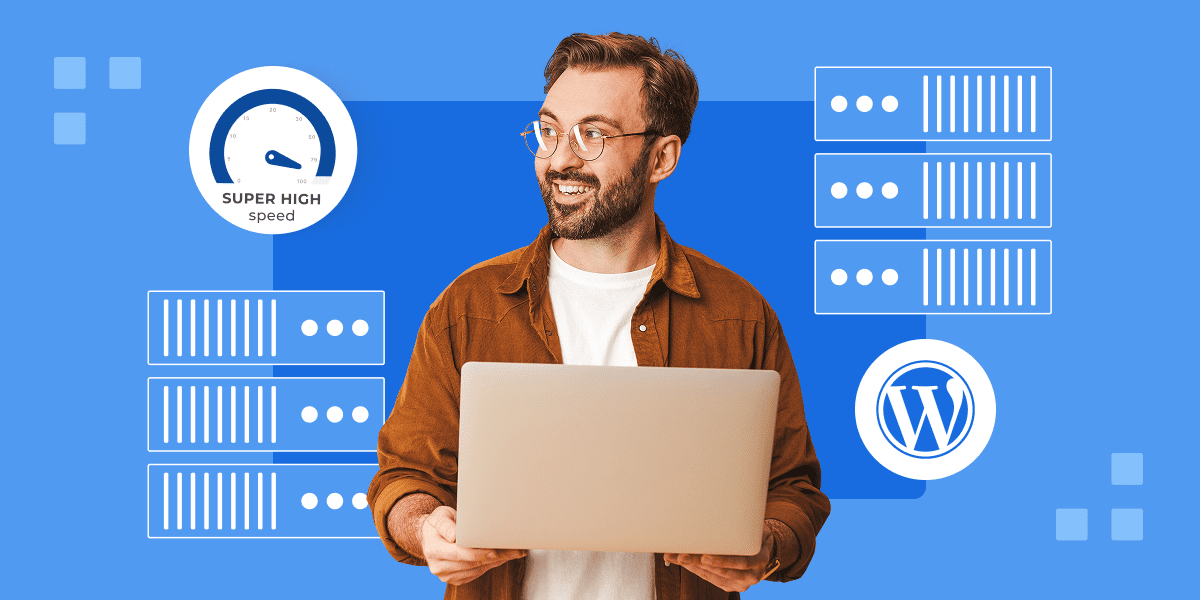
Escriba un comentario